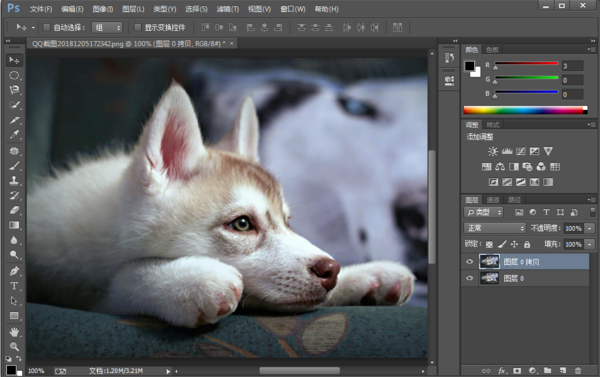利用PS中的图像大小功能就可以调整背景图的尺寸,操作如下:
第一步:以PhotoShop CS6版本为例,将图像在PS软件里打开,按键盘快捷键Ctrl+J复制一层。
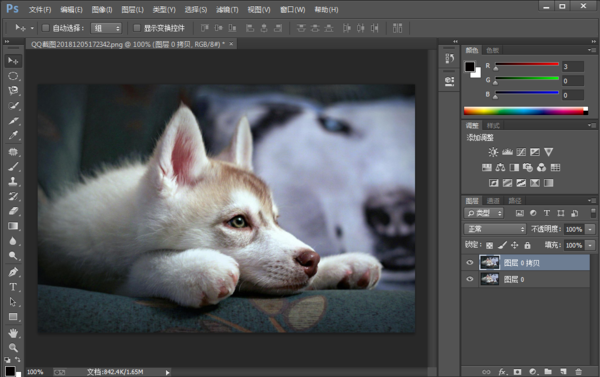
第二步:在PS软件里,选择上方工具栏的“图像”选项。
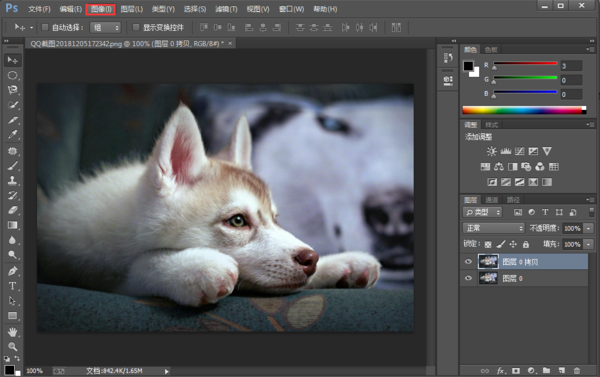
第三步:在图像选项里,选择“图像大小”按钮,也可以使用快捷键Alt+Ctrl+I。
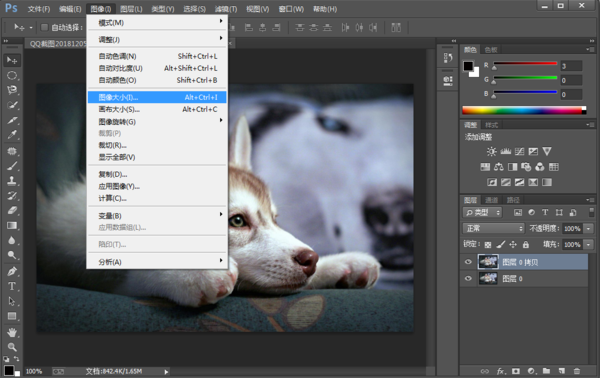
第四步:在图像大小页面,可以看到调整宽度和高度的选项,如果要调大像素就填大点,调小像素就填小点。
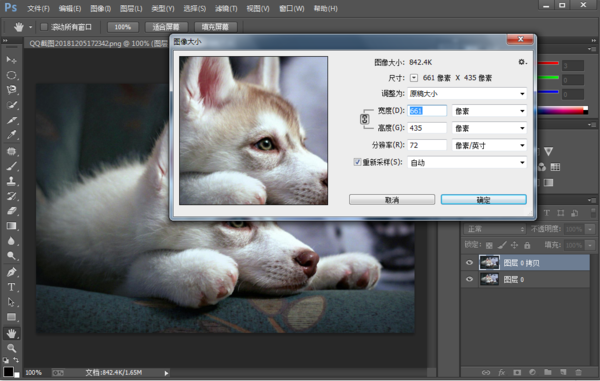
第五步:我这里进行调大,像素设置比原来要大,设置好以后点击确定。
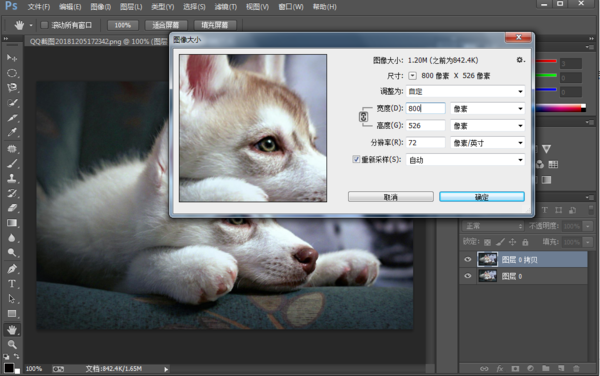
第六步:调整以后可以看到图片变大了,而且长宽比例不变。